Assalamu'alaikum
Warohmatullahi Wabarokatuh.
Ada
banyak hal yang menyenangkan ketika menggunakan Arch Linux (maupun
Manjaro), diantaranya kita bisa menginstall dan menkonfigurasi sistem
lebih mendasar, hingga sangat asik bagi orang yang hobi bermain-main
dengan rasa penasarannya.
Yang
jelas, try and errors sudah menjadi prinsip dan pedoman para pengguna
distro Linux yang satu ini. Nah ketika kita menginstall Archlinux
diantara hal yang harus terinstall pada sistem adalah display manager
yang menjadi gerbang antara sistem dengan desktop enviroment (Xfce,
Lxde, Unity, KDE, Gnome, Enlightment, Razor-qt dan lainnya) dan
display manager itu sendiri bermacam-macam, salah satunya Slim.
1.
Install:
$
sudo pacman -S slim
2. Run in boot. Jikaa sudah, aktifkan agar berjalan ketika booting perangkat komputer
kita.
$
sudo systemctl enable slim
3. Creat .xinitrc config. Kemudian buka .xinitrc di folder user kita, bila belum ada kita buat
sendiri.
$
nano ~/.xinitrc
A.
Single Desktop Enviroment (jika kita hanya menggnunakan 1 DE)
#!/bin/sh
#
#
~/.xinitrc
#
#
Executed by startx (run your window manager from here)
if
[ -d /etc/X11/xinit/xinitrc.d ]; then
for
f in /etc/X11/xinit/xinitrc.d/*; do
[
-x "$f" ] && . "$f"
done
unset
f
fi
#
exec gnome-session
#
exec startkde
#
exec startxfce4
#
exec openbox-session
#
...or the Window Manager of your choice
Perlu
diingat, hilangkan pagar pada tulisan:
#
exec gnome-session
#
exec startkde
#
exec startxfce4
#
exec openbox-session
Tergantung
desktop yang kita gunakan, misal saya pakai xfce maka isinya seperti
berikut:
#!/bin/sh
#
#
~/.xinitrc
#
#
Executed by startx (run your window manager from here)
if
[ -d /etc/X11/xinit/xinitrc.d ]; then
for
f in /etc/X11/xinit/xinitrc.d/*; do
[
-x "$f" ] && . "$f"
done
unset
f
fi
#
exec gnome-session
#
exec startkde
exec
startxfce4
#
exec openbox-session
#
...or the Window Manager of your choice
Atau
bisa juga gunakan config yang saya ambil dari .xinitrc milik Manjaro
berikut:
#!/bin/sh
#
#
~/.xinitrc
#
#
Executed by startx (run your window manager from here)
#
export
GTK2_RC_FILES="$HOME/.gtkrc-2.0"
DEFAULT_SESSION=xfce4-session
case
$1 in
xfce)
exec dbus-launch xfce4-session ;;
*)
exec dbus-launch $DEFAULT_SESSION ;;
esac
4.
Edit slim.conf
Pada
terminal, bukalah $ sudo gedit /etc/slim.conf, lihat berikut:
#default_user
simon : Jika kita hanya memiliki user home cuma 1 hilangkan
tanda “#” lalu gantilah simon dengan user home kita.
#focus_password
yes: Hilangkan tanda “#” jika saat login di Slim, hanya
fokus menulis password saja tanpa terlihat form nama user, dengan
catatan default_user sudah kita aktifkan dengan cara menghilangkan
pagar.
#auto_login
yes: Ini konfigurasi apakah kita ingin masuk desktop begitu
menghidupkan komputer tanpa masuk ke Slim display manager untuk
login, dengan catatan default_user sudah kita aktifkan.
current_theme
dafault: Jika kita punya theme slim selain default bisa gunakan
dengan mengubah default dengan theme yang kita miliki, letak theme
berada di /usr/share/slim/themes.
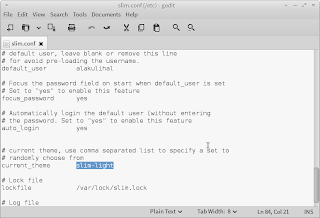
Komentar
Posting Komentar
Mari bijak dalam berkomentar, mengkritik dan memberi masukan itu menandakan kita mengerti apa yang ada pada tulisan ini, terimakasih.
Mari mencerdaskan bangsa ini.